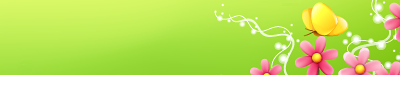Открыли файл картинки, между которыми нужно сделать переход
Пример



Итог

другой пример-
Было-

СТАЛО-

пример 3
БЫЛО

СТАЛО

Итак, открываем нужны картинки( или одну картинку-в которой будет делать анимацию-как во втором И третьем примере)
у меня будет пример из одной картинки, вот она-
![]()
Для начала определимся с размером картинки, которую нужно создать. У меня размер будет 88\31, стандартный баннер, но как видим исходник больше.
Оставляем в покое исходники, создаем новый файл(размер ширина-88, высота 31, фон-прозрачный)-обзовем его КАРТИНКА 2
Идем к исходнику, выделяем его ( Выделение-всё), Редактирование-скопировать
Возвращаемся к файлу КАРТИНКА 2. Опять Редактировать- вставить. Получилось-

Хм..Редактировать-Свободное трансформирование
Цепляем курсором и двигаем
подгоняем под размер
Делаем копию слоя-CTRL+J,
Убираем видимость первого слоя (чтобы было удобнее)

Теперь нам понадобится клавиши вверх-вниз, вправо-влево (если бы картинка была по ширине больше 88)-можно было бы двигать вправо-влево как в примере 3)
Двигаем второй слой вверх-при помощи клавиши вверх( на панели должна быть нажата кнопка V-перемещение)-
Итак, сдвигаем немного вверх

Опять копируем слой, отключаем видимость у второго слоя, двигаем третий еще немного вверх

Итак, у нас три слоя



Открываем ОКНО-АНИМАЦИЯ-выставляем кадры-

в принципе можно оставить и так, получится-

но нет плавного перехода
Теперь переходим пеносредственно к плавному переходу. Что такое плавный переход? Это создание нескольких (вы задаете количество) кадров между двумя заданными, таким образом переход от первого изначального кадра ко второму изначальному кадру становится медленным и плавным. (Чем большее количество кадров между этими двумя вы создадите, тем плавнее будет
переход)
Выделяете сейчас наш первый кадр и жмете кнопку "Tween" (это и есть наш плавный переход):

Выскакивает вот такое окно:

Единственное, на что мы смотрим в этом окне - "Frames to Add" (Сколько промежуточных кадров добавить). Еще раз напоминаю, что чем большее количество кадров между этими двумя вы создадите, тем плавнее будет переход. Но слишком много тоже создавать не стоит - много будет весить аватара, да и не красиво выйдет. Мера везде важна
Я ввела цифру "2", значит между первым и вторым кадрами моей аватары будет еще 2 промежуточных кадра.
То же самое делаем между вторым и третьим кадром...а Между третьим (последнем у нас кадре) и первым делаем так-

Далее нужно сохранить анимацию
ФАЙЛ-СОХРАНИТЬ ДЛЯ WEB И устройств
Итак итог-
РЕЗКИЙ ПЕРЕХОД-

ПЛАВНЫЙ ПЕРЕХОД-